Pendahuluan
Menggabungkan dua foto di iPhone bisa menjadi seru dan fungsional. Baik Anda membuat perbandingan berdampingan, menyandingkan gambar untuk proyek kreatif, atau membuat kolase foto yang berkesan, mengetahui cara menggabungkan foto dapat meningkatkan keterampilan pengeditan foto Anda. Dengan kemampuan canggih dari iPhone modern, Anda bisa dengan mudah menggabungkan foto menggunakan alat bawaan atau menjelajahi aplikasi pihak ketiga untuk pilihan lebih kreatif. Mari kita selami bagaimana Anda bisa menyatukan dua foto di iPhone Anda menggunakan berbagai metode.
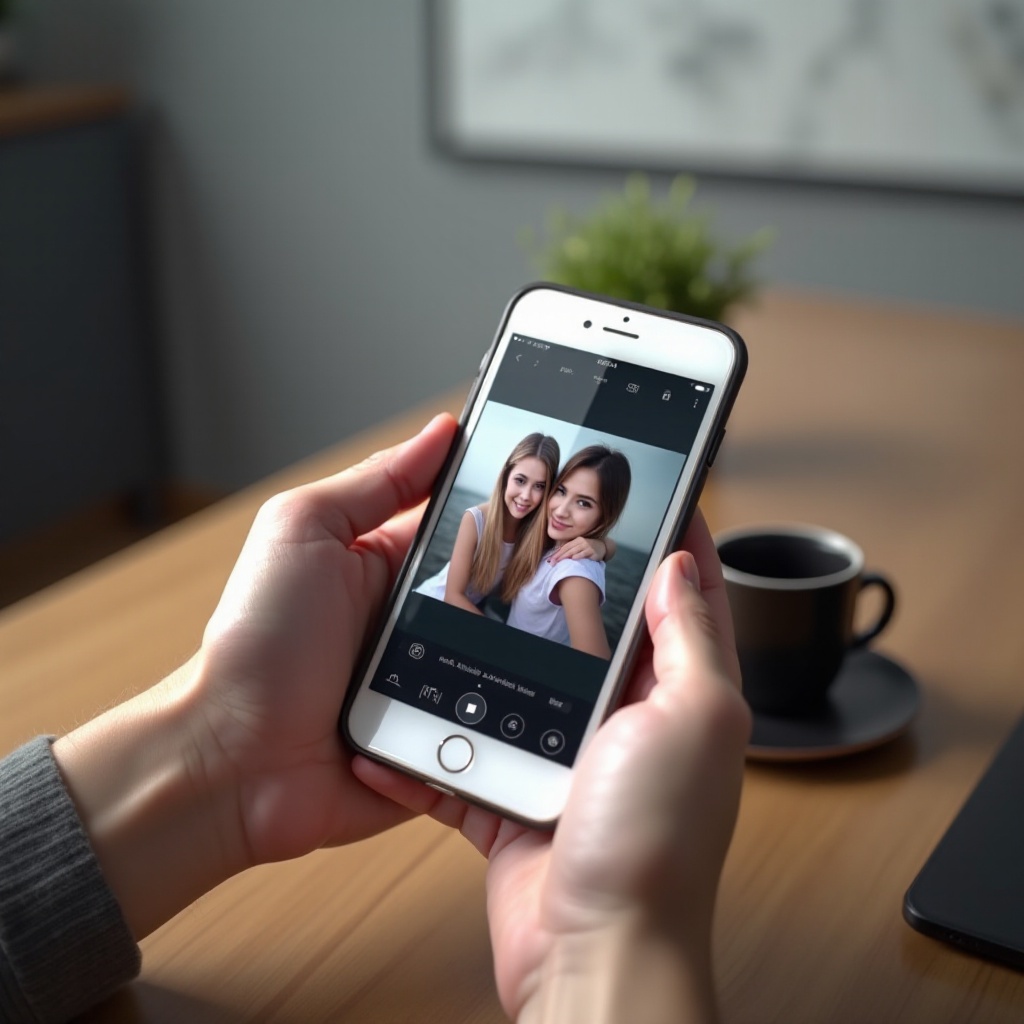
Menggunakan Aplikasi Photos Bawaan
Aplikasi Photos di iPhone Anda adalah alat yang sangat kuat yang dapat membantu Anda mencapai berbagai tugas pengeditan foto, termasuk menggabungkan dua foto.
Mengakses dan Memilih Foto
- Buka aplikasi Photos di iPhone Anda.
- Jelajahi dan pilih dua foto yang ingin Anda gabungkan dengan mengetuk opsi ‘Select’. Anda dapat memilih foto dengan mengetuknya, dan mereka akan diberi tanda cek biru.
Menggabungkan Foto dengan Markup
- Setelah foto dipilih, ketuk tombol ‘Share’ yang terletak di sudut kiri bawah layar.
- Gulir melalui opsi berbagi dan ketuk ‘Markup.’ Ini akan membuka editor Markup.
- Di dalam editor Markup, ketuk tanda ‘ + ‘ untuk menambahkan elemen baru.
- Pilih ‘Add’ dan pilih ikon ‘Image’ untuk menyisipkan foto kedua Anda.
- Posisikan foto yang ditambahkan dengan tepat dengan menyeretnya ke tempat dan gunakan gerakan mencubit untuk mengubah ukurannya.
- Gunakan alat pengeditan untuk menyesuaikan pencampuran, transparansi, atau lapisan.
Mengedit dan Menyimpan Foto Gabungan
- Setelah Anda puas dengan posisi foto, klik ‘Done’ untuk keluar dari mode Markup.
- Ketuk ‘Save to Photos’ untuk menyimpan gambar gabungan Anda yang baru.
- Foto baru akan otomatis disimpan dalam perpustakaan Photos Anda, dan sekarang Anda dapat membagikannya atau melanjutkan pengeditan sesuai kebutuhan.
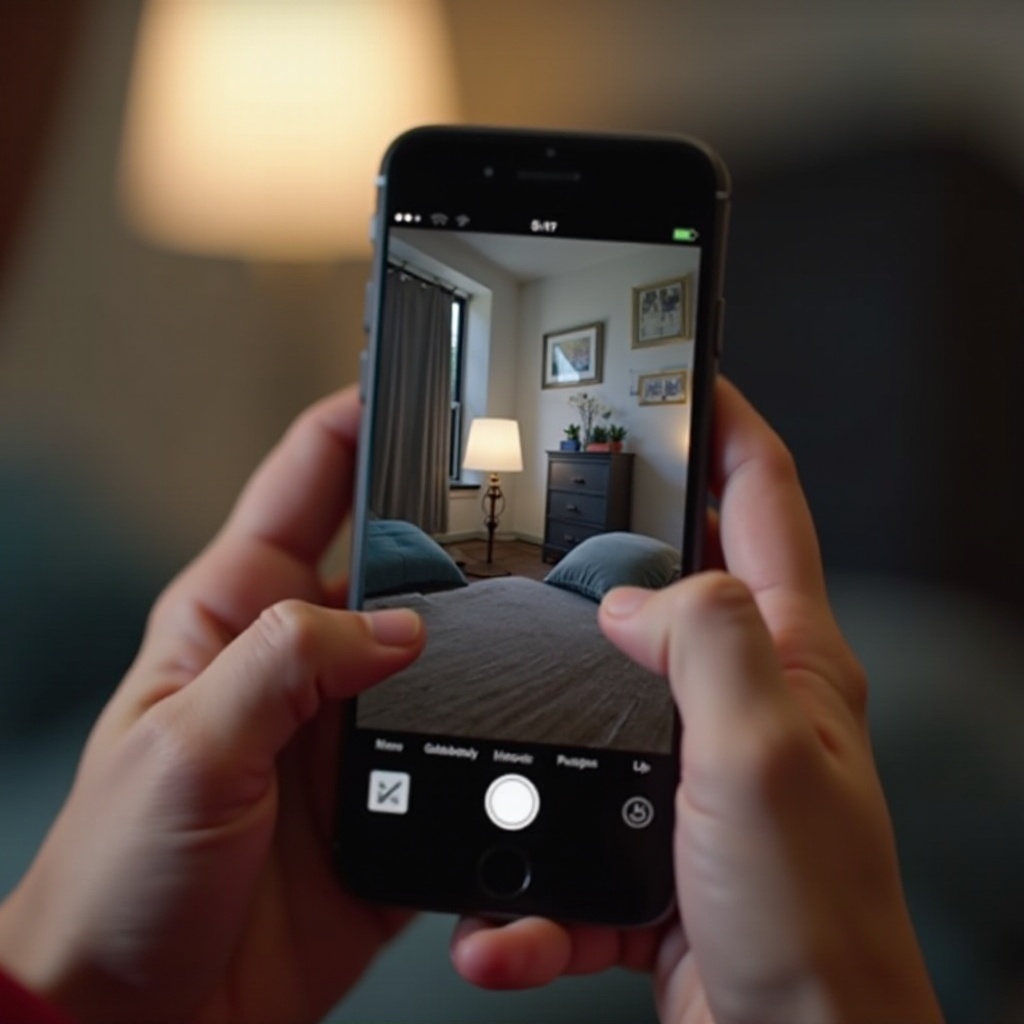
Menggunakan Siri Shortcuts
Siri Shortcuts adalah alat yang sangat kuat yang memungkinkan Anda mengotomatiskan tindakan di iPhone Anda, termasuk menggabungkan foto.
Mengatur Aplikasi Shortcuts
- Pastikan aplikasi Shortcuts terpasang di iPhone Anda. Jika tidak, unduh dari App Store.
- Buka aplikasi Shortcuts dan ketuk ikon ‘+’ untuk membuat shortcut baru.
- Namai shortcut Anda (misalnya, ‘Gabungkan Foto’).
Membuat Shortcut Penggabungan Foto
- Ketuk ‘Add Action’ dan cari ‘Select Photos.’ Pilih tindakan itu dan aktifkan ‘Select Multiple’ untuk memungkinkan memilih beberapa foto.
- Setelah tindakan ini, tambahkan tindakan ‘Combine Images’. Atur mode ke berdampingan, bertumpuk, atau kustom berdasarkan preferensi Anda.
- Sesuaikan alignment, spacing, dan background jika perlu.
- Terakhir, tambahkan tindakan ‘Save to Photo Album’ untuk menyimpan foto gabungan secara otomatis ke perpustakaan Photos Anda.
Menyimpan dan Menggunakan Shortcut
- Ketuk ‘Done’ untuk menyimpan shortcut Anda.
- Untuk menggunakan shortcut, cukup luncurkan aplikasi Shortcuts, pilih shortcut ‘Gabungkan Foto’ Anda, dan ikuti intruksi untuk memilih foto dari perpustakaan Anda.
- Foto gabungan Anda akan diproses dan disimpan ke perpustakaan Photos Anda agar Anda dapat mengakses dan membagikannya.
Menggunakan Aplikasi Pihak Ketiga
Bagi mereka yang ingin kontrol lebih kreatif atau fitur tambahan, beberapa aplikasi pihak ketiga dapat membantu Anda menggabungkan foto dengan efisien.
Ikhtisar Aplikasi Pengeditan Foto Populer
Ada banyak aplikasi pihak ketiga yang tersedia dengan kemampuan pengeditan foto yang canggih. Beberapa opsi populer termasuk Layout dari Instagram, PicsArt, dan Adobe Photoshop Express. Aplikasi-aplikasi ini menyediakan antarmuka intuitif dan fungsionalitas yang kuat, membuat penggabungan foto menjadi mudah.
Menggabungkan Foto dengan Layout dari Instagram
- Unduh dan buka aplikasi Layout dari App Store.
- Ketuk ‘Get Started’ dan izinkan aplikasi mengakses foto Anda.
- Pilih foto yang ingin Anda gabungkan. Layout akan secara otomatis menghasilkan berbagai opsi tata letak.
- Pilih tata letak yang Anda inginkan, lalu seret dan ubah ukuran foto sesuai kebutuhan.
- Simpan gambar gabungan ke perpustakaan Photos Anda dengan mengetuk ‘Save’.
Menggabungkan Foto dengan PicsArt
- Unduh dan buka aplikasi PicsArt.
- Ketuk ikon ‘+’ untuk memulai proyek baru dan pilih ‘Collage’.
- Pilih tata letak yang diinginkan dari opsi grid.
- Pilih foto yang ingin Anda gabungkan dan sesuaikan dalam grid.
- Gunakan fitur tambahan PicsArt seperti filter, stiker, dan teks jika diinginkan.
- Simpan dan ekspor foto gabungan Anda dengan mengetuk ‘Save’.
Menggabungkan Foto dengan Adobe Photoshop Express
- Unduh dan buka Adobe Photoshop Express.
- Ketuk ikon kolase di menu utama.
- Pilih foto untuk kolase Anda.
- Pilih dari berbagai opsi tata letak dan susun foto dengan menyeret dan mengubah ukurannya.
- Terapkan pengeditan tambahan seperti filter atau penyesuaian.
- Simpan gambar akhirnya ke perpustakaan Photos Anda.
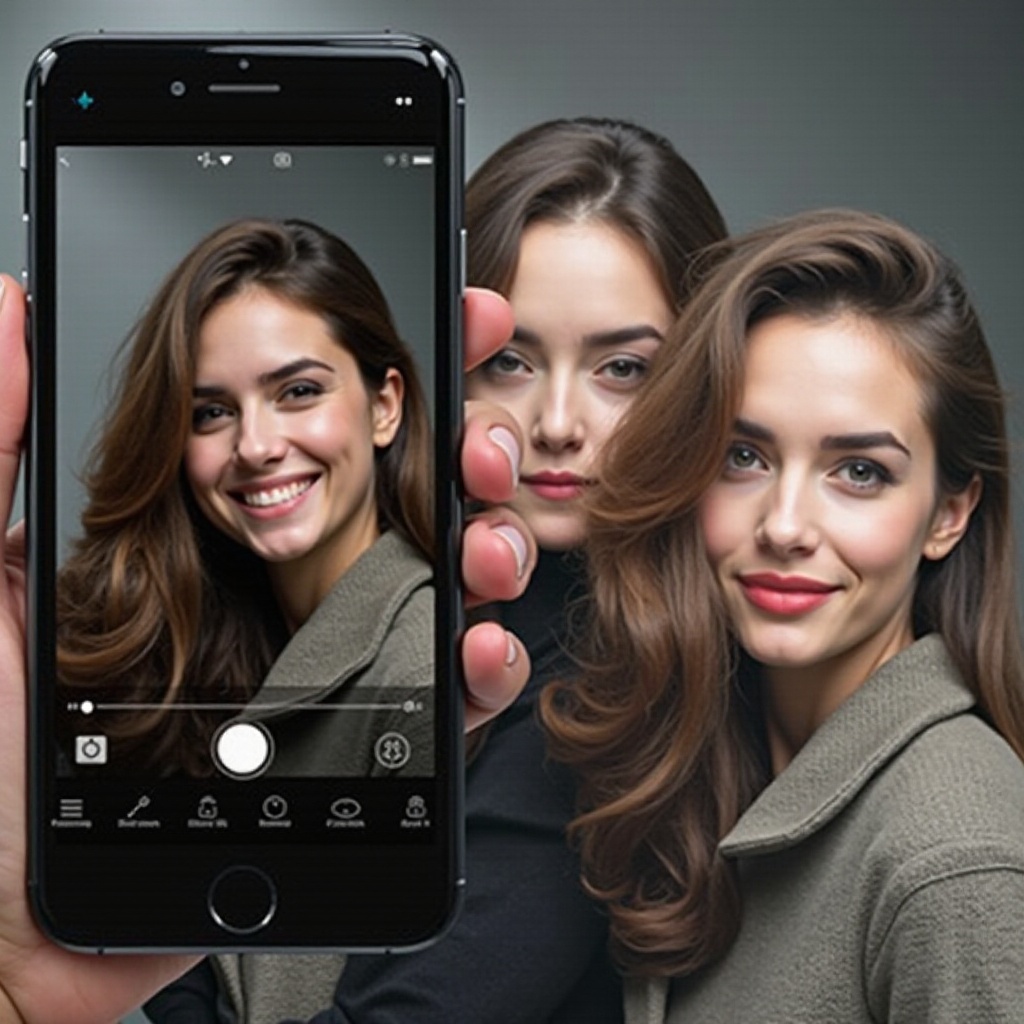
Tips untuk Hasil Terbaik
- Pastikan foto yang Anda gunakan memiliki resolusi dan kualitas yang sama untuk keserasian.
- Gunakan opsi grid untuk mempertahankan alignment untuk tampilan profesional.
- Eksperimen dengan filter dan penyesuaian untuk menciptakan tema yang seragam.
Kesimpulan
Menggabungkan foto di iPhone Anda dapat meningkatkan proyek kreatif Anda dan memberikan cara yang menyenangkan untuk berbagi kenangan. Baik menggunakan alat bawaan, Siri Shortcuts, atau aplikasi pihak ketiga, Anda memiliki berbagai metode yang tersedia. Bereksperimen dengan teknik-teknik ini dapat membantu Anda menemukan pendekatan terbaik yang sesuai dengan kebutuhan Anda.
Pertanyaan yang Sering Diajukan
Bisakah saya menggabungkan lebih dari dua foto di iPhone saya?
Ya, Anda bisa menggabungkan lebih dari dua foto menggunakan aplikasi pihak ketiga seperti PicsArt dan Adobe Photoshop Express, yang menawarkan fitur kolase dan penggabungan foto yang lebih canggih.
Apakah ada aplikasi gratis untuk menggabungkan foto?
Ya, beberapa aplikasi gratis dapat membantu Anda menggabungkan foto, seperti Layout dari Instagram, PicsArt, dan Canva. Aplikasi-aplikasi ini menyediakan antarmuka yang intuitif tanpa biaya.
Bagaimana saya bisa membuat kolase foto di iPhone saya?
Anda dapat membuat kolase foto di iPhone Anda menggunakan aplikasi pihak ketiga seperti Layout, PicsArt, atau Adobe Photoshop Express. Aplikasi-aplikasi ini menawarkan opsi grid yang dapat disesuaikan dan fitur tambahan untuk meningkatkan kolase Anda.
